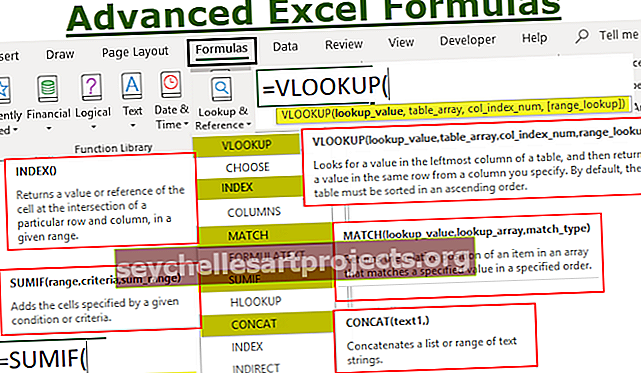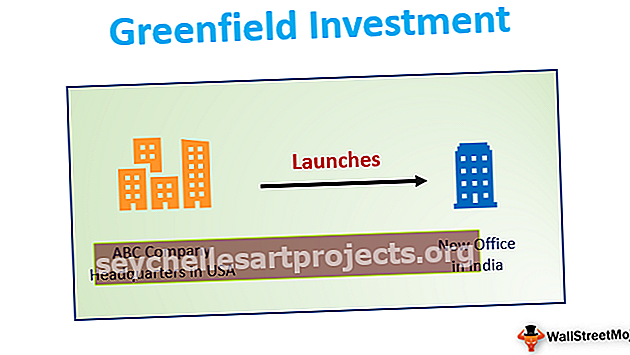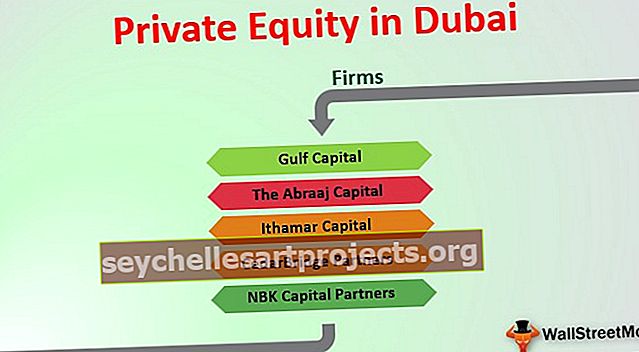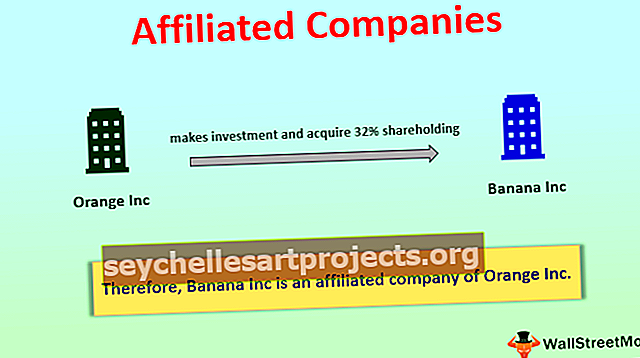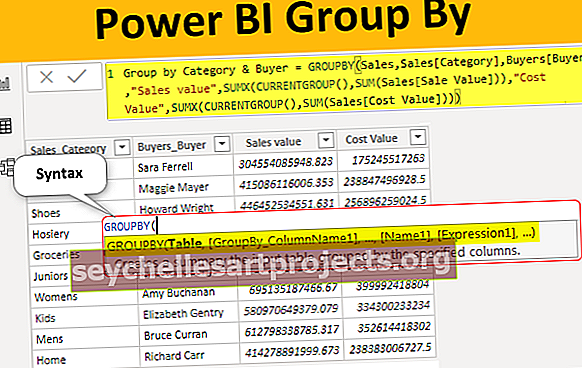Funkce MID v aplikaci Excel | Jak používat vzorec MID v aplikaci Excel? (Příklady)
MID v aplikaci Excel
Funkce Mid v aplikaci Excel je typ textové funkce, která se používá k vyhledání řetězců a jejich návratu z kterékoli střední části aplikace Excel. Argumenty, které tento vzorec používá, jsou text nebo samotný řetězec a počáteční číslo nebo pozice řetězce a koncová poloha řetězce k extrakci výsledku.
Jednoduše řečeno, funkce MID v aplikaci Excel se používá k extrahování malé části řetězce ze vstupního řetězce nebo k vrácení požadovaného počtu znaků z textu nebo řetězce.
Vzorec MID v aplikaci Excel

Vzorec MID v aplikaci Excel má tři povinné parametry, tj. Text, start_num, num_chars.
Povinné parametry:
- text: je to text, ze kterého chcete extrahovat podřetězec.
- start_num: počáteční pozice podřetězce.
- num_chars: počet znaků podřetězce.
Jak používat funkci MID v aplikaci Excel? (s příklady)
MID v aplikaci Excel je velmi jednoduchý a snadno použitelný. Pojďme pochopit fungování funkce MID v Excelu na nějakém příkladu vzorce MID. Funkci MID lze použít jako funkci listu a jako funkci VBA.
Tuto šablonu aplikace Excel s funkcí MID si můžete stáhnout zde - Šablona aplikace Excel s funkcí MIDMID v aplikaci Excel jako funkce listu.
Příklad č. 1
V tomto příkladu vzorce MID načítáme podřetězec z daného textového řetězce pomocí vzorce MID v excel = MID (B3,2,5), načte podřetězec ze 2 znaků a 5 písmen z 2. pozice a výstup bude jako zobrazené ve druhém sloupci.

Příklad č. 2
Můžeme použít prostřední funkci k extrakci křestního jména a příjmení z celého jména.
Pro křestní jméno: zde jsme použili vzorec MID v excel = MID (B17,1, SEARCH (”“, B17,1)). V tomto příkladu vzorce MID vyhledá funkce MID řetězec v B17 a spustí podřetězec z první znak, zde vyhledávací funkce načte umístění prostoru a vrátí celočíselnou hodnotu. Nakonec obě funkce odfiltrují křestní jméno.

Pro příjmení: podobně pro příjmení použijte = MID (B17, SEARCH (”“, B17), 100) a dá vám příjmení z celého jména.

Příklad č. 3
Předpokládejme, že musíme zjistit blok z ID, který byl umístěn za „-“ v ID, pak použijte = MID (H3, FIND („-“, H3) +1,2) MID vzorec v aplikaci Excel k odfiltrování ID bloku dva -znak za „-“.

Příklad č. 4
Můžeme také zjistit název domény z webových adres URL. Tady je střední funkce použitá k dosažení tohoto cíle
= MID (H18, SEARCH („: //“, H18) + 3, SEARCH („/“, H18, SEARCH („: //“, H18) +3) -SEARCH („: //“, H18) -3)
Funkci Excel MID lze použít jako funkci VBA.
Dim Midstring As String
Uprostřed = Application.worksheetfunction.mid („Alphabet“, 5, 2)
Msgbox (Midstring) // Vrátí podřetězec „ab“ z řetězce „Abeceda“ v okně se zprávou.
Výstup bude „ab“.
Důležité informace o funkci Excel MID
- Vzorec aplikace Excel MID vrací prázdný text, pokud je počáteční_číslo větší než délka řetězce.
= MID (B3,21,5) = prázdné, protože počáteční číslo je větší než délka řetězce, takže výstup bude prázdný, jak je znázorněno níže.

- Pokud start_num je <délka textu, ale start_num + num_chars přesahuje délku řetězce, pak MID vrátí znaky až na konec textu.
= MID (B3,1,15)

- Funkce MID vyniká prostřednictvím #HODNOTY! Chyba
- Pokud start_num <1 ex. = MID (B3, -1,15)

-
- Pokud num_chars je záporná hodnota.
= MID (B3,1; -15)